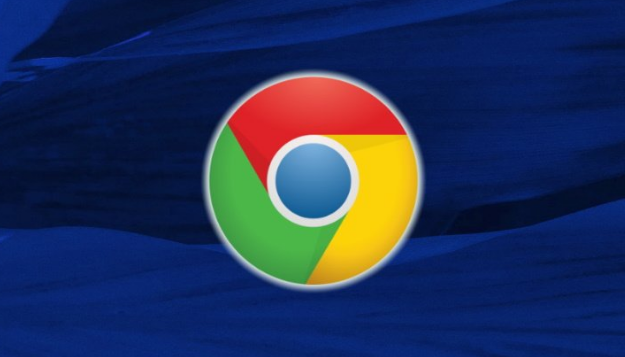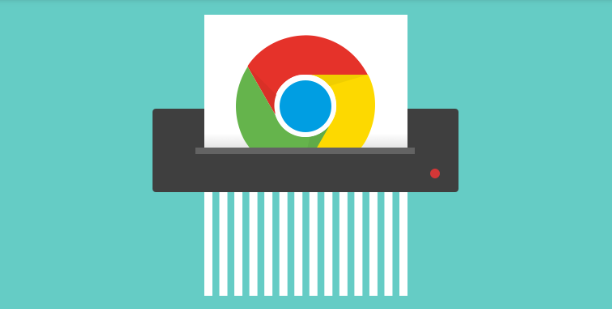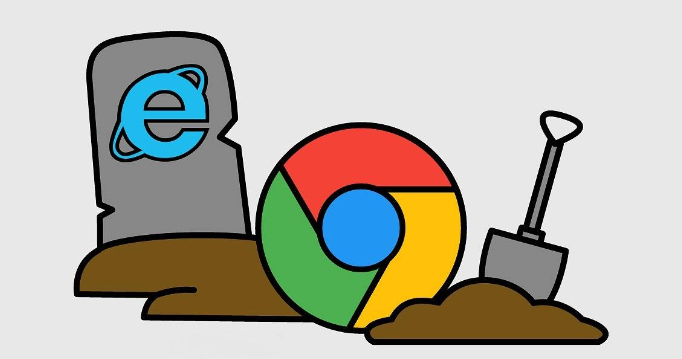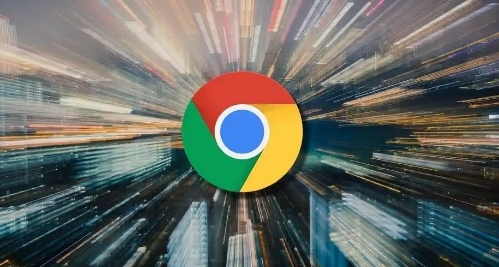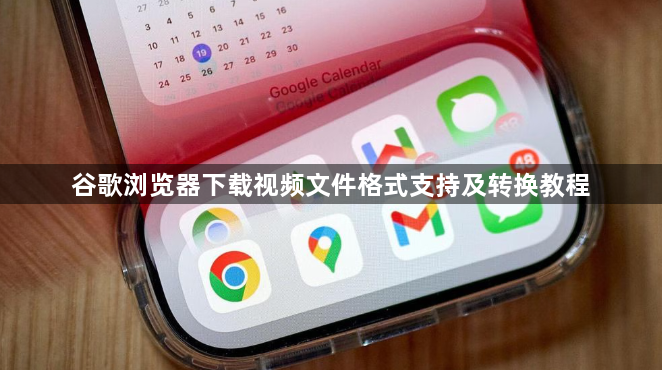
1. 通过开发者工具下载原始视频:打开目标视频所在的网页,按下键盘上的F12键或点击浏览器右上角的“三点”图标选择“更多工具>开发者工具”。在弹出的窗口中切换至“Network”(网络)标签页,点击过滤器旁的下拉菜单并勾选“Media”(媒体)选项。按F5刷新页面后,列表会显示所有加载的媒体资源,找到以`.mp4`、`.webm`等常见后缀结尾的文件便是视频源文件。右键点击该文件选择“Open in new tab”(在新标签页打开),此时新页面将单独播放此视频。再次右键视频画面选择“另存为”即可将其保存到本地电脑。若未直接提供下载按钮,可复制视频链接地址后粘贴到新标签页访问,再执行保存操作。
2. 安装插件实现一键下载与格式转换:访问Chrome应用商店搜索并添加扩展程序如“CocoCut”或“FVDDownloader”。安装完成后重新进入含视频的页面,点击插件图标会自动检测可下载的视频内容。用户不仅能直接下载原画画质的版本,还可在弹出窗口中选择输出格式(例如将FLV转为MP4)及清晰度。部分插件还支持批量处理多个视频文件,大幅提升效率。
3. 利用第三方工具进行二次转码:若下载的视频格式兼容性较差(如某些设备的播放器不支持特定编码),需借助桌面软件进行转换。推荐使用“抓抓影音伴侣”这类工具,导入已保存的视频文件后,在输出设置中选择目标格式(如手机适用的3GP或通用性强的MP4),调整参数如分辨率、比特率等优化效果。转换完成后的新文件将完全适配移动设备或其他播放环境。
4. 验证文件完整性与播放测试:完成下载和转换后,建议用本地播放器打开文件检查音画是否同步、字幕是否正常显示。对于关键性内容,可通过对比原始网页的视频时长和画质确认是否存在数据丢失。若发现问题,可返回上一步骤重新调整转换参数直至满意为止。
按照上述步骤逐步排查和操作,大多数情况下可以解决谷歌浏览器下载视频及格式转换的需求。如果仍有疑问,建议联系官方技术支持获取进一步帮助。